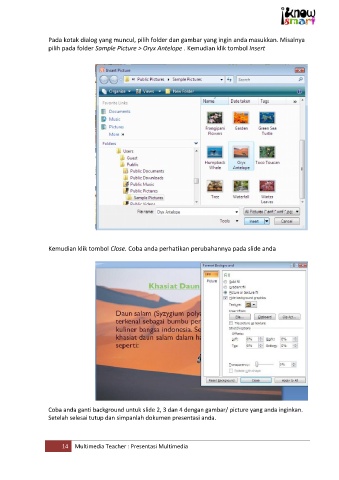Page 14 - WorkBook - Level 2 - Multimedia Presentation update
P. 14
n
o
gam
an
d
ak
c
an
g
in
y
b
k
ar
g
p
o
ial
o
ili
h
y
u
an
e
d
ld
l,
gi
k
k
an
m
ad
as
u
Pada kotak dialog yang muncul, pilih folder dan gambar yang ingin anda masukkan. Misalnyaaa
P
P ad a k o t t ak d ial o g y an g m u n c u l, p ili h f f o ld e r r d an gam b ar y an g in gi n a n d a m as u k k an . . M is aln y
y
M
is
aln
d
a
a
u
m
a
n
g
n
e
>
>
u
u
P
t
t
ic
ic
e
r
P
r
le
p
p
e
e
e
e
lo
lo
se
se
r
r
I
I
n
n
y
y
x
x
O
O
r
r
n
n
t
t
A
A
le
p
m
p
a
a
m
S
S
pilih pada folder Sample Picture > Oryx Antelope . Kemudian klik tombol Inserttt
Ke
e
e
b
m
m
u
m
m
Ke
r
r
o
a
o
a
ilih
f
l
l
f
ilih
ld
b
.
.
ad
o
o
ad
ld
k
p
lik
k
p
lik
t
t
o
p
p
n
ia
ia
d
d
n
o
u
a
s
u
y
u
a
h
e
n
d
n
p
a
ah
an
ad
b
at
n
ik
p
ia
m
b
C
Ke
a
e
o
Ke m u d ia n k lik t t o m b o l l C l l o se . . C o b a a n d a p e r r h at ik an p e r r u b ah a n n y a p ad a s l l id e a n d
n
d
a
n
b
m
a
d
o
Kemudian klik tombol Close. Coba anda perhatikan perubahannya pada slide andaaa
o
lik
k
e
se
id
p
o
C
a
k
an
u
g
o
u
p
ic
ac
an
k
u
in
g
g
d
b
a
am
/
n
n
ar
d
in
d
an
2
o
a
4
u
an
e
a
e
b
3
d
an
g
,
y
an
C
n
Coba anda ganti background untuk slide 2, 3 dan 4 dengan gambar/ picture yang anda inginkan...
g
an
C o b a an d a g an t t i b ac k g r r o u n d u n t t u k s s lid e 2 , 3 d an 4 d e n g an g am b ar / p ic t t u r r e y an g an d a in g in k an
k
b
g
lid
d
e
i
S
e
Setelah selesai tutup dan simpanlah dokumen presentasi anda.a.a.
S e t t e lah s s e l l e s ai t t u t t u p d an s s im p an lah d o k u m e n p r r e s e n t t as i an d
e
ai
k
d
o
u
e
e
s
m
d
p
an
im
p
lah
u
an
u
s
e
d
e
i
as
an
n
e
lah
n
p
e
P
d
ac
1444 M u l l t t i i m e d i i a T e ac h e r r : : P re se n t t asi M u l l t t i i m e d i i
1
e
h
a
T
1
M
u
e
m
M
Multimedia Teacher : Presentasi Multimediaaa
u
se
e
re
n
asi
d
m